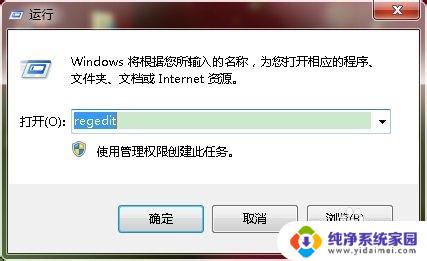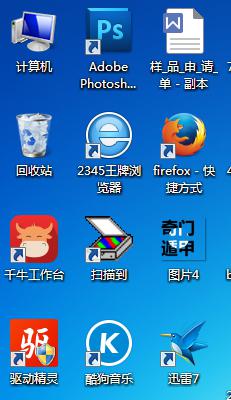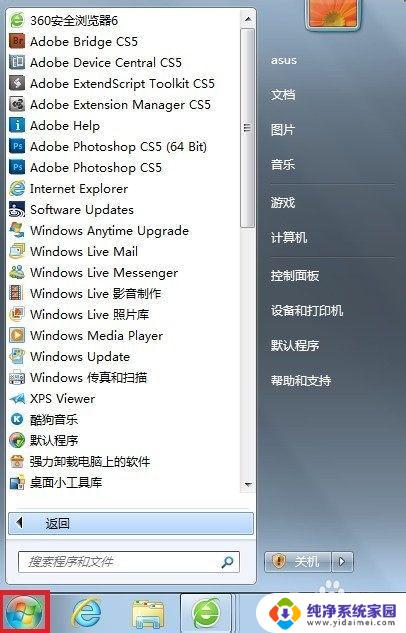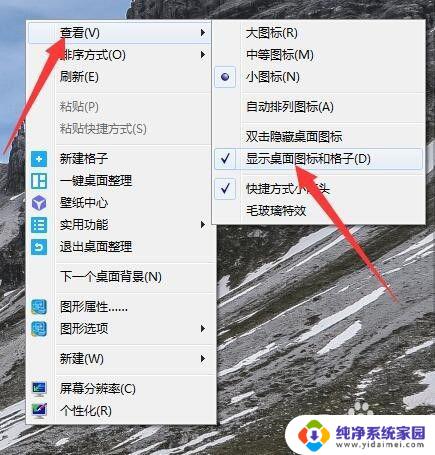win7去掉电脑桌面图标箭头 win7桌面图标箭头去掉方法
更新时间:2023-08-08 15:59:31作者:yang
win7去掉电脑桌面图标箭头,在Windows 7操作系统中,我们都知道桌面上的图标都带有一个箭头,这是为了方便用户辨认出它们是快捷方式,有时候我们可能不再需要这个箭头或者觉得它影响了桌面的美观。不用担心我们可以通过一些简单的方法来去掉桌面图标上的箭头。接下来我将介绍一些可行的方法,帮助你实现这一目标。
方法如下:
1.通过注册表表去掉win7桌面图标箭头的方法
开始-运行-输入regedit
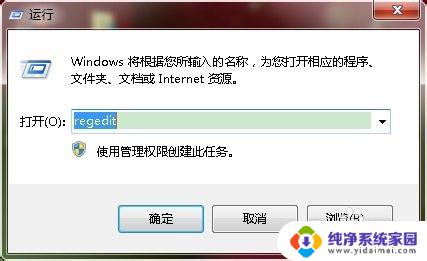
2.打开注册表界面
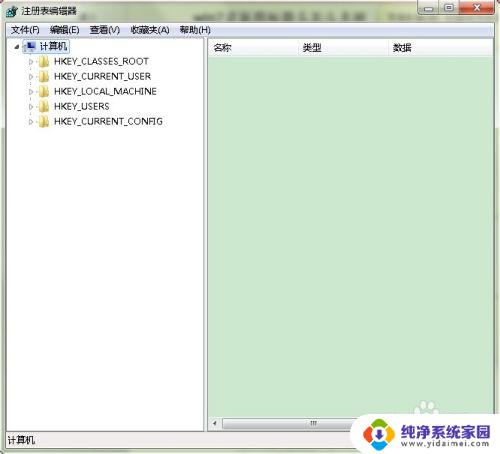
3.依次展开注册表列表:HKEY_CLASSES_ROOT---lnkfile,首先点开HKEY_CLASSES_ROOT。然后按L键查找lnkfile选项,速度很快。
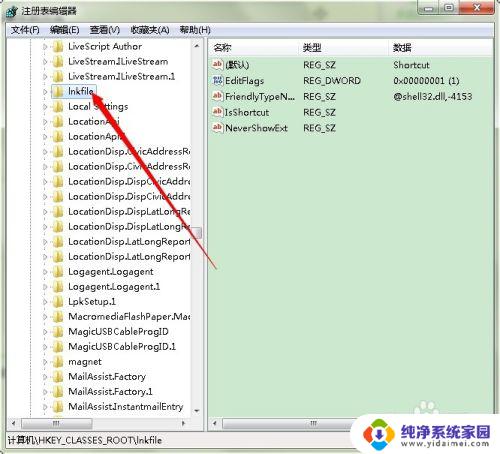
4.删除“lnkfile”子项中的“IsShortcut”字符串值项
“IsShortcut”字符串是文件快捷方式小箭头的控制字符串.
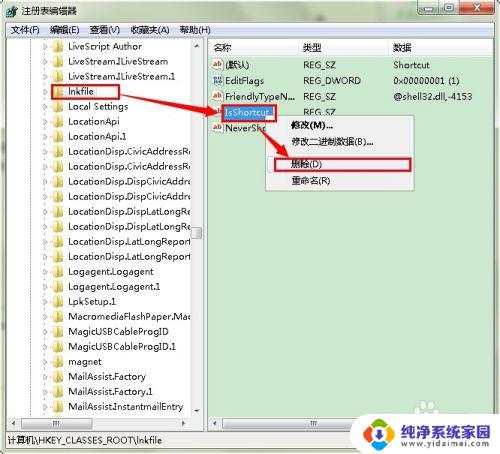
这就是如何去掉电脑桌面图标箭头的全部内容,如果你也遇到了同样的问题,可以参照小编的方法处理,希望能对大家有所帮助。